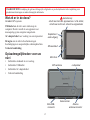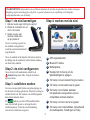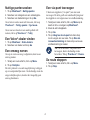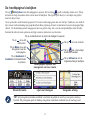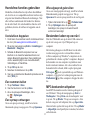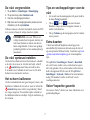Verkorte handleiding
nüvi
®
760 voor
Volvo
®
’s
personal travel assistant

2
WAARSCHUWING: raadpleeg de gids met belangrijke veiligheids- en productinformatie in de verpakking voor
productwaarschuwingen en andere belangrijke informatie.
Wat zit er in de doos?
Het nüvi GPS-systeem.
USB-kabel om de nüvi aan te sluiten op uw
computer. De nüvi wordt als een apparaat voor
massaopslag op uw computer aangesloten.
AC-adapterkabel voor voeding via een stopcontact.
Draagtas om uw nüvi te beschermen tegen
beschadigingen en onopzettelijke schermopdrachten.
Verkorte handleiding.
Oplaadmogelijkheden voor uw
nüvi
Gebruik de standaard in uw voertuig.
Gebruik de USB-kabel.
Gebruik de AC-adapterkabel.
Verkorte handleiding
•
•
•
•
SD-kaartsleuf
Koptelefoon /
audio-uitgang
Microfoon
Aan/uit-knop:
schuif naar links om apparaat aan / uit te zetten;
schuif naar rechts om scherm te vergrendelen
Luidspreker
GPS-antenne
Mini-USB-
connector
Serienummer
Externe
antenneconnector

3
Stap 1: de nüvi bevestigen
1. Klap de houder open richting de voorruit.
2. Plaats de onderkant van uw
nüvi in de houder.
3. Kantel uw nüvi naar
achteren totdat deze
op zijn plaats zit.
Als uw voertuig is gestart en
de eenheid is aangesloten,
wordt de eenheid automatisch
ingeschakeld.
Als u de eenheid uit de houder wilt nemen, duwt u
het klepje aan de onderkant van de houder omhoog
en draait u de eenheid.
Stap 2: de nüvi congureren
Als u de nüvi wilt inschakelen, schuift u de
Aan/uit-knop naar links. Volg de instructies
op het scherm.
Stap 3: satellieten zoeken
Ga naar een open plek buiten een parkeergarage en
uit de buurt van hoge gebouwen. Stop het voertuig en
schakel de nüvi in. Het zoeken van satellietsignalen
kan enkele minuten duren.
De balken geven de GPS-satellietsterkte
aan. Als één balk groen is, ontvangt de nüvi
satellietsignalen. U kunt nu een bestemming
selecteren en hierheen navigeren.
Stap 4: werken met de nüvi
B
A
C
D
O F
G
H
I
A
GPS-signaalsterkte.
B
Bluetooth
®
-status.
C
Batterijstatus.
D
Huidige tijd; tik hierop om de
tijdsinstellingen te wijzigen.
O
Tik hierop om een bestemming te zoeken.
F
Tik hierop om de kaart weer te geven.
G
Tik hierop om te bellen wanneer
het apparaat is aangesloten op een
compatibele mobiele telefoon.
H
Tik hierop om het volume te regelen.
I
Tik hierop voor hulpmiddelen, bijvoorbeeld
de mediaspelers, instellingen en Help.
WAARSCHUWING: dit product bevat een lithium-ionbatterij die niet door de gebruiker kan worden vervangen.
Raadpleeg de gids met belangrijke veiligheids- en productinformatie in de verpakking voor belangrijke
veiligheidsinformatie over de batterij.

4
Nuttige punten zoeken
1. Tik op Waarheen? > Nuttige punten.
2. Selecteer een categorie en een subcategorie.
3. Selecteer een bestemming en tik op
Ga.
Als u letters van de naam wilt invoeren, tikt u op
Waarheen? > Nuttige punten > Spel naam.
Als u naar een locatie in een ander gebied wilt
zoeken, tikt u op Waarheen? > Nabij.
Een Volvo
®
-dealer vinden
1. Tik op Waarheen > Volvo-dealers.
2. Selecteer een dealer en tik op
Ga.
Een omweg nemen
Als op uw route een weg is afgesloten, kunt u een
omweg nemen.
1. Terwijl een route actief is, tikt u op Menu.
2. Tik op
Omrijden.
De nüvi probeert u zo snel mogelijk terug te krijgen
op uw oorspronkelijke route. Als de huidige route de
enige redelijke optie is, kan de nüvi mogelijk geen
omweg berekenen.
Een via-punt toevoegen
U kunt een stopplaats (“via punt”) aan uw route
toevoegen. De nüvi geeft een routebeschrijving naar
de stopplek en vervolgens naar uw eindbestemming.
1. Terwijl een route actief is, tikt u op Menu op de
kaart en tikt u vervolgens op
Waarheen?.
2. Zoek de extra stopplaats.
3. Tik op
Ga.
4. Tik op
Voeg toe als via-punt om deze stop
toe te voegen aan uw route. Tik op
Kies als
nieuwe bestemming om deze stop uw nieuwe
eindbestemming te maken.
TIP: als u meerdere via-punten wilt
toevoegen, kunt u de huidige route
bewerken. Tik op Waarheen? > Routes.
De route stoppen
1. Terwijl een route actief is, tikt u op Menu.
2. Tik op
Stop.

5
De hoofdpagina’s bekijken
Tik op Bekijk kaart om de kaartpagina te openen. Het voertuig geeft uw huidige locatie aan. Tik op
de kaart en sleep om andere delen van de kaart te bekijken. Tik ergens op de kaart; er verschijnt een pijl die
naar het object wijst.
Als u op Ga tikt, wordt de kaart geopend. Uw route wordt aangegeven met een lila lijn. Tijdens uw reis leidt de
nüvi u naar uw bestemming met gesproken berichten, pijlen op de kaart en instructies boven in de pagina Map
(kaart). Uw bestemming wordt aangegeven met een geruite vlag. Als u van de oorspronkelijke route afwijkt,
berekent de nüvi de route opnieuw en krijgt u nieuwe instructies voor de route.
Kaartpagina tijdens het
navigeren van een route
Tik op Aankomst of
Snelheid om Reisinformatie
te openen.
Tik op Afslaan na om de
Volgende afslag te bekijken.
Tik op de tekstbalk om de Lijst met afslagen te openen.
Tik op als u wilt
uitzoomen.
Tik op om in te zoomen.
Tik op Menu als u wilt
terugkeren naar de
menupagina.
Lijst met afslagen Volgende afslagReisinformatie
TIP: het pictogram maximum snelheid verschijnt mogelijk als u zich op een grote snelweg
bevindt. Dit pictogram geeft de huidige toegestane maximale snelheid van de snelweg weer.
Tik op als u de huidige
locatie wilt opslaan.

6
Handsfree-functies gebruiken
Handsfree-telefoonfuncties zijn alleen beschikbaar
als de nüvi en uw compatibele mobiele telefoon zijn
uitgerust met draadloze Bluetooth-technologie. Niet
elke telefoon ondersteunt alle hands-free functies
die de nüvi biedt. Als u de handsfree-functies wilt
gebruiken, dient u de telefoon te koppelen aan de
nüvi.
Uw telefoon koppelen
1. Controleer of uw telefoon wordt ondersteund door
de nüvi. (Zie
www.garmin.com/bluetooth.)
2. Tik op de menupagina op
Extra > Instellingen >
Bluetooth > Voeg toe.
3. Schakel de Bluetooth-component van uw
telefoon in en maak het waarneembaar voor
andere Bluetooth-apparaten. Deze instellingen
vindt u waarschijnlijk in een menu Bluetooth,
Verbindingen, of Handsfree.
4. Tik op
OK op de nüvi.
5. Selecteer de telefoon en tik op
OK.
6. Voer op uw telefoon de Bluetooth-pincode van de
nüvi (
1234) in.
Een nummer bellen
1. Tik op Telefoon > Kies.
2. Voer het nummer in en tik op
Kies.
3. Als u de oproep wilt beëindigen, tikt u
op
> Ophangen.
Een oproep ontvangen
Als u een oproep ontvangt, wordt het scherm
Inkomende oproep weergegeven. Tik op Opnemen.
Wisselgesprek gebruiken
Als u een wisselgesprek ontvangt, wordt het scherm
Binnenkomend gesprek weergegeven. Tik op
Opnemen. De eerste oproep wordt in de wacht gezet.
1. Tijdens het bellen tikt u op > Schakel naar.
2. Tik op
Ophangen als u de oproep wilt
beëindigen; de oproep in de wacht wordt
echter niet beëindigd.
Bestanden laden op uw nüvi
Sluit de USB-kabel aan op de mini-USB-connector
op de nüvi en op een vrije USB-poort op uw
computer.
Het interne geheugen en de SD-kaart van de nüvi
worden weergegeven als verwisselbare stations
in Deze computer op Windows
®
-computers en als
geïnstalleerde volumes op Mac
®
-computers. Kopieer
de bestanden van uw computer en plak deze naar
de nüvi-stations/volumes. Als u de overdracht van
bestanden hebt voltooid, klikt u op het pictogram
Uitwerpen in de systeembalk op een Windows-
computer, of sleept u het volumepictogram naar de
Prullenbak op Mac-computers. Koppel de nüvi
los.
MP3-bestanden afspelen
Laad MP3-bestanden naar het interne geheugen of
een SD-kaart. Tik op de menupagina op Extra >
Mediaspeler. Tik op Bron om de mediaspeler weer
te geven. Tik op Blader. Tik op een categorie. Als u
de hele categorie wilt afspelen, tikt u op Speel alles.
Om één lied te spelen tikt u op de titel. Tik op Blader
> Afspeellijst om afspeellijsten te maken, bewerken
en beluisteren.

7
De nüvi vergrendelen
1. Tik op Extra > Instellingen > Beveiliging.
2. Tik op de knop onder
Garmin Lock.
3. Voer de viercijferige pincode in.
4. Rijd naar een beveiligingslocatie (zoals uw huis
of kantoor) en tik op
Instellen.
Telkens wanneer u de nüvi inschakelt, dient u de PIN
in te voeren of naar de veilige locatie te rijden.
OPMERKING: als u uw PIN en uw
veilige locatie bent vergeten, dient u uw
nüvi naar Garmin te sturen om deze te
laten ontgrendelen. U moet een geldige
productregistratie of een aankoopbewijs
meesturen.
De nüvi opnieuw instellen
Als het nüvi-scherm niet meer functioneert, schakelt
u de nüvi uit en weer in. Als dat niet helpt, schuift
u de aan/uit-knop naar links en houdt u deze
8 seconden vast. Schakel de nüvi weer in. De nüvi
behoort weer normaal te werken.
Het scherm kalibreren
Als het aanraakscherm niet goed reageert, moet u het
kalibreren. Schakel de nüvi uit en weer in. Schuif de
Aan/uit-knop naar rechts (vergrendelen). Houd
uw vinger ongeveer 30 seconden op het scherm tot
het kalibratiescherm verschijnt. Volg de instructies op
het scherm.
Tips en snelkoppelingen voor de
nüvi
Als u snel naar de menupagina wilt gaan, houdt u
de knop Terug ingedrukt.
Tik op en op voor meer keuzes.
Houd uw vinger op deze knoppen wanneer u
sneller wilt schuiven.
Tik op Volume op de menupagina om het volume
aan te passen.
Extra kaarten
U kunt aanvullende MapSource-kaartgegevens
aanschaffen bij Garmin en de kaarten op de nüvi of
op een optionele SD-kaart laden. Controleer op www
.garmin.com/unlock/update.jsp of er kaartupdates
zijn.
Tik op Extra > Instellingen > Kaart > Kaartinfo
als u wilt weten welke versie van de kaarten op uw
nüvi zijn geladen. Als u extra kaarten wilt activeren,
hebt u de apparaat-ID (tik voor de ID op Extra >
Instellingen > Systeem > Info) en het serienummer
nodig. Dit nummer vindt u in de buurt van de
voedingsconnector.
Volvo
®
beperkte garantie
Ga naar uw Volvo
®
-dealer voor meer informatie over
garantiebepalingen.
•
•
•

Voor de laatste gratis software-updates (met uitzondering van kaartgegevens)
gedurende de levensduur van uw Garmin-producten, bezoekt u de
Garmin-website op www.garmin.com/volvo.
© 2007–2008 Garmin Ltd. of haar dochtermaatschappijen
Garmin International, Inc.
1200 East 151st Street, Olathe, Kansas 66062, VS
Garmin (Europe) Ltd.
Liberty House, Hounsdown Business Park, Southampton, Hampshire, SO40 9RB VK
Garmin Corporation
No. 68, Jangshu 2nd Road, Shijr, Taipei County, Taiwan
www.garmin.com
Garmin
®
en nüvi
®
zijn handelsmerken van Garmin Ltd. of haar dochtermaatschappijen, geregistreerd in de Verenigde
Staten en andere landen. Deze handelsmerken mogen niet worden gebruikt zonder de uitdrukkelijke toestemming
van Garmin. Volvo
®
is een gedeponeerd handelsmerk van AB Volvo en Volvo Car Corporation. Windows
®
is een
geregistreerd handelsmerk van Microsoft Corporation in de Verenigde Staten en/of andere landen. Mac
®
is een
geregistreerd handelsmerk van Apple Computer, Inc. Het merk en de logo’s van Bluetooth
®
zijn het eigendom van
Bluetooth SIG, Inc. en voor elk gebruik van het merk en de logo’s is een licentie verkregen.
Mei 2008 190-00866-55 Rev. B Gedrukt in Taiwan
-
 1
1
-
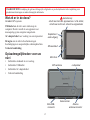 2
2
-
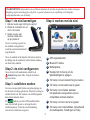 3
3
-
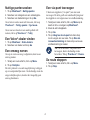 4
4
-
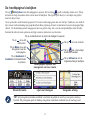 5
5
-
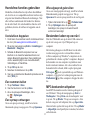 6
6
-
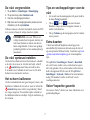 7
7
-
 8
8
Garmin nüvi® 760 for Volvo Cars Handleiding
- Type
- Handleiding
- Deze handleiding is ook geschikt voor
Gerelateerde papieren
-
Garmin nüvi® 760 for Volvo Cars Handleiding
-
Garmin nüvi® 765T, Europe, Volvo Handleiding
-
Garmin nüvi® 765 for Volvo Cars Handleiding
-
Garmin BMW Portable Navigation System Pro (860) Handleiding
-
Garmin Suzuki nuvi 760 Handleiding
-
Garmin nuvi 215(T) de handleiding
-
Garmin BMW Portable Plus 710 de handleiding
-
Garmin nuvi 360 GPS/Install,OEM,BMW3,LHD,NA Handleiding
-
Garmin nuvi 215(T) Handleiding
-
Garmin Nuvi 255W Handleiding